A primeira etapa para obter valor comercial de suas máquinas é entender o estado delas. Colete o estado da máquina, rastreie os principais componentes do OEE e gere valor comercial com o Aplicativo Terminal de Monitoramento de Máquinas.
Configuração do kit de máquinas
Antes de poder usar esse aplicativo com a oferta do Machine Kit, é necessário configurar a análise primeiro.
Abra todas as análises para edição e, no painel Machine (Máquina ), certifique-se de que o tipo de Machine Kit também esteja selecionado.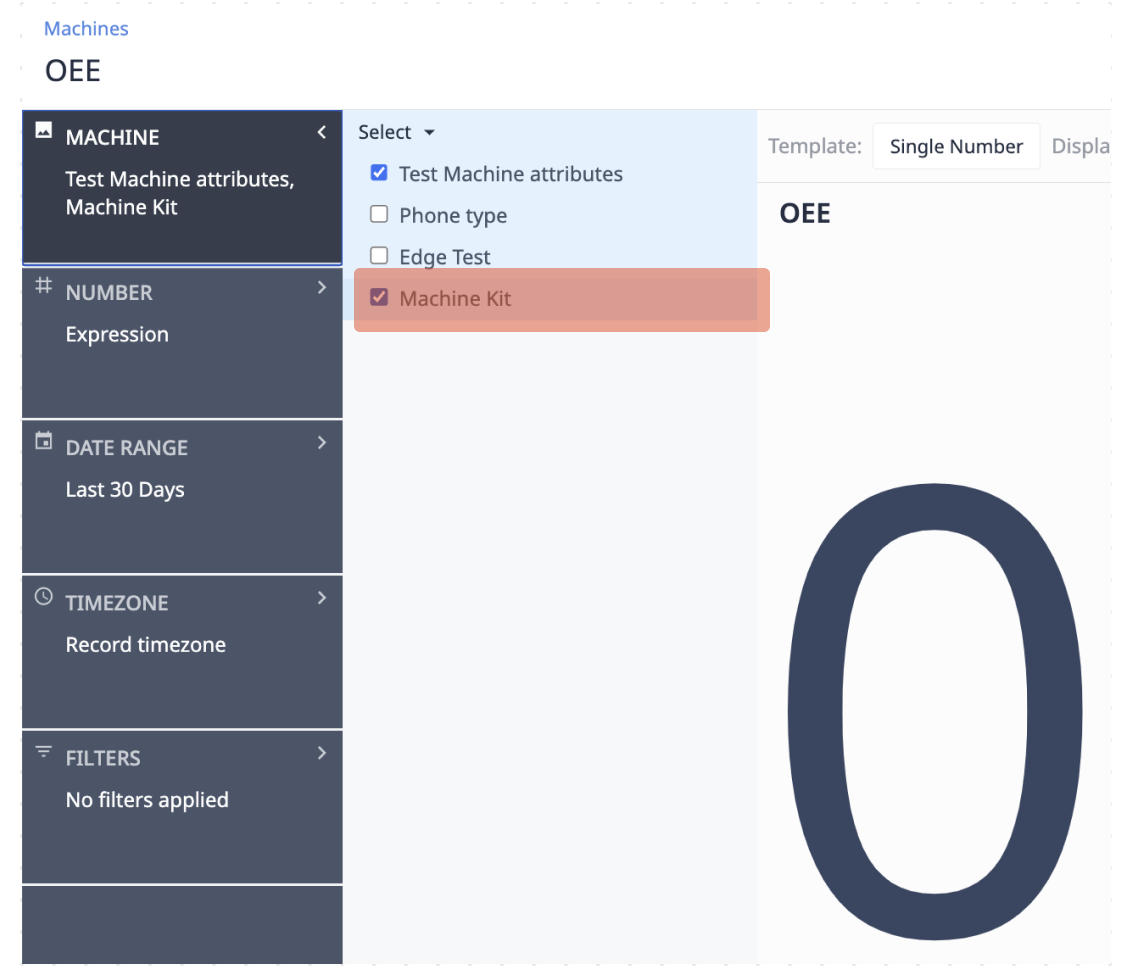
Configuração
A configuração desse aplicativo é mínima. Esse aplicativo permite que os usuários selecionem qualquer máquina que tenha sido configurada na sua instância.
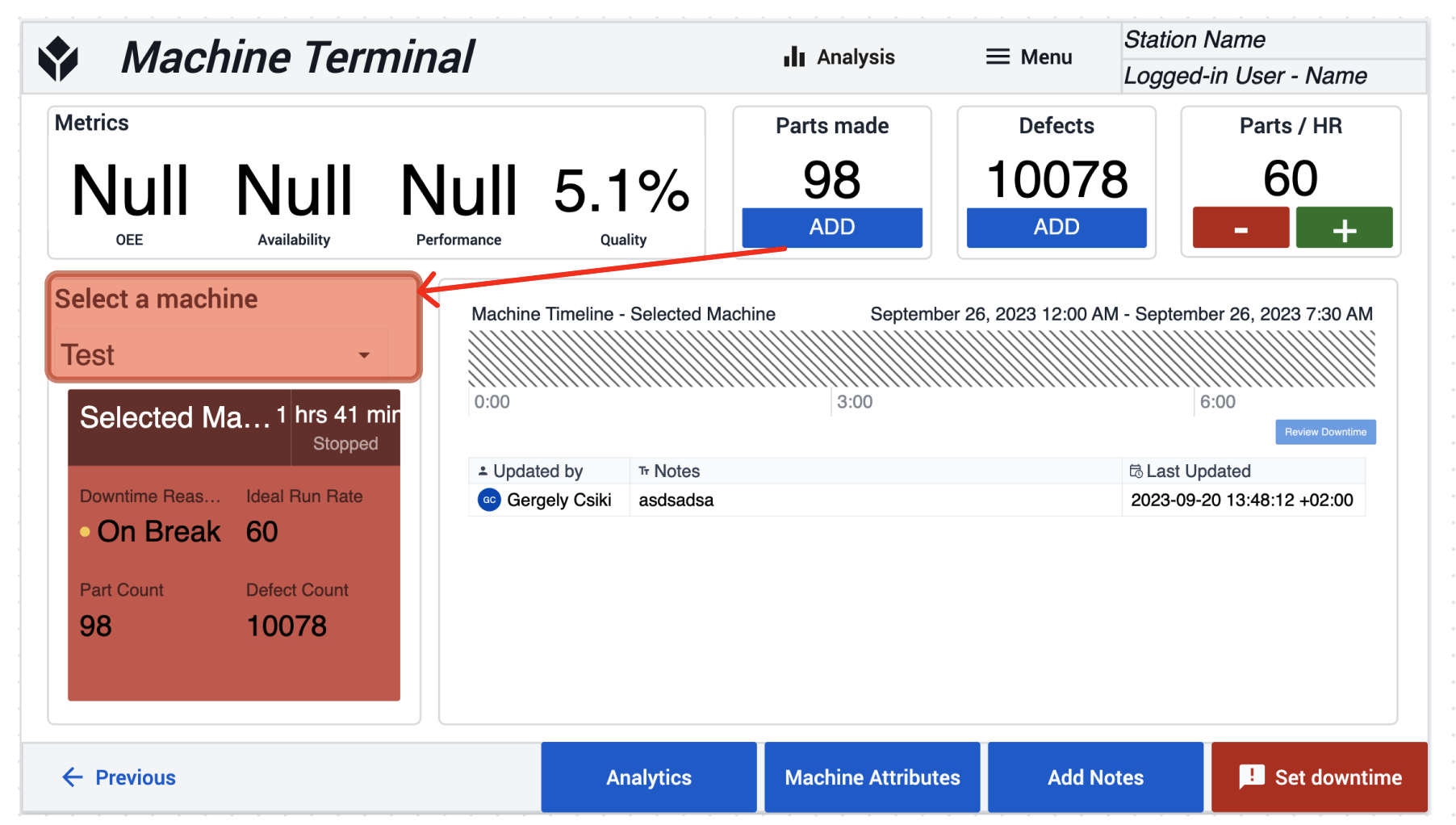
Tipo de máquina
Junto com esse aplicativo, há um exemplo de tipo de máquina. O tipo de kit de máquina é um ponto de partida básico para aproveitar a oferta de monitoramento de máquina da Tulip.
Essa máquina tem um atributo Machine Current que pode ser mapeado para várias fontes de dados diferentes. Quando esse atributo for superior a 10, a máquina será definida como em execução; quando for inferior a 10, a máquina será definida como parada. Esses limites podem ser ajustados nos Machine Type Triggers.
Como isso funciona
Quando uma máquina é selecionada, o terminal da máquina é atualizado automaticamente com os dados da máquina selecionada. Você pode aproveitar o tipo de máquina que vem com esse aplicativo ou aproveitar o seu próprio.
Rastreamento de tempo de inatividade
Quando sua máquina entra em um estado de tempo de inatividade, um motivo de tempo de inatividade pode ser atribuído a esse estado para aumentar a visibilidade da causa raiz. Clique em Change Downtime Reason (Alterar motivo de tempo de inatividade) para selecionar alguns exemplos de motivos de tempo de inatividade. A escolha de qualquer motivo de paralisação atribuirá um motivo ao estado de paralisação atual.
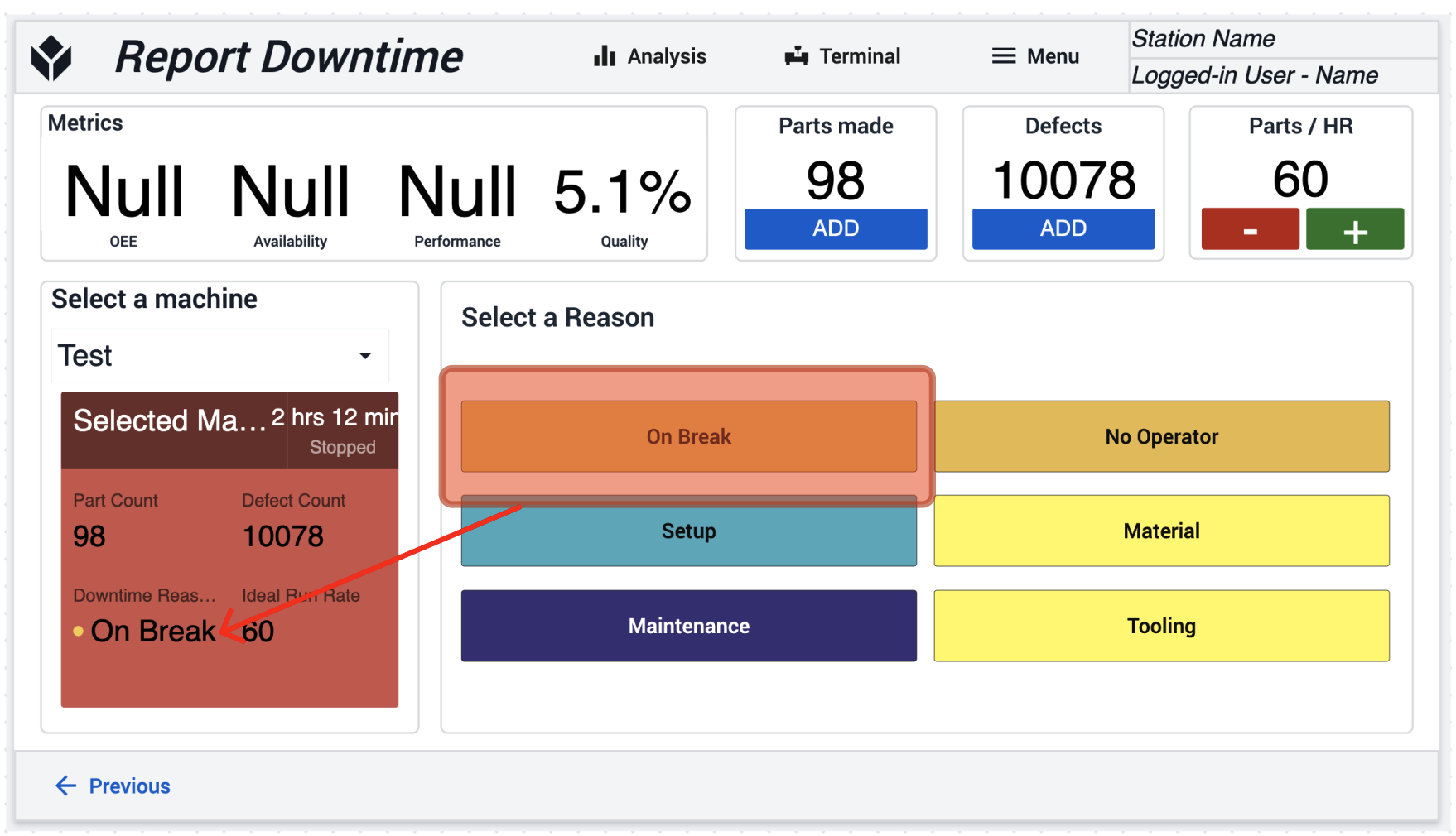
Rastreamento de OEE
A eficiência geral do equipamento é construída com base em três componentes: 1. Qualidade 2. Desempenho 3. Disponibilidade
$OEE = Qualidade * Desempenho * Disponibilidade$
A definição de cada um desses componentes é bastante contestada, mas este aplicativo implementa esses componentes de acordo com suas definições amplamente aceitas:
Qualidade
Qualidade é a proporção de peças boas liberadas em relação ao número total de peças. Em resumo, essa é a porcentagem de peças boas.
$\frac{\text{número de peças boas}}{\text{número de peças totais}} = Quality$
Por exemplo:
$\frac{80\text{peças boas}}{100\text{peças totais}} = 0,8$
No aplicativo Machine Terminal, rastreamos o total de peças e as peças defeituosas com os botões Add (Adicionar ) na parte Parts made (Peças fabricadas ) e Defects (Defeitos ). Também podemos definir um valor ideal de Peças / RH com os botões + e -
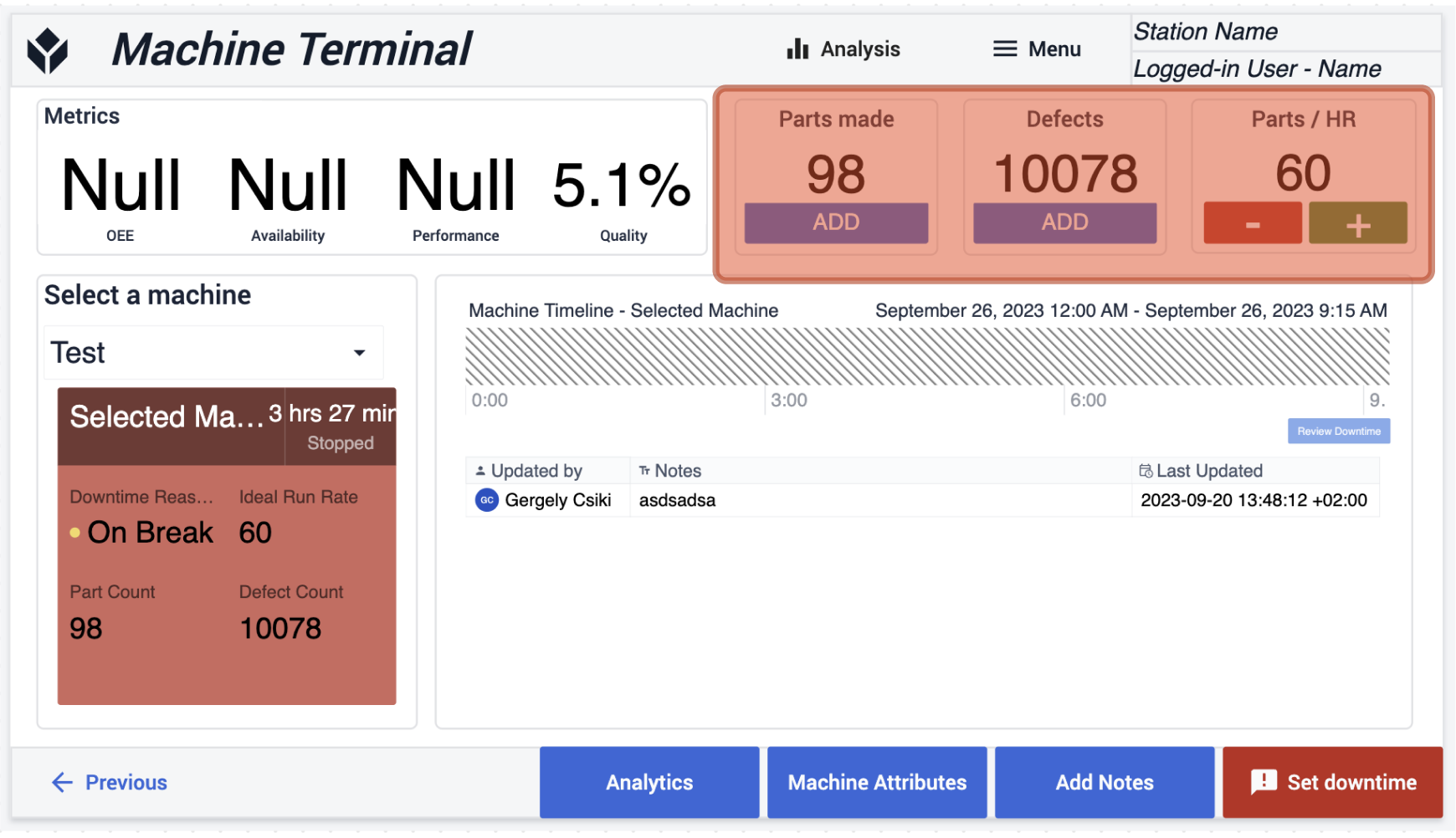
Desempenho
O desempenho é o componente que identifica a oportunidade de trabalhar mais próximo da taxa de execução ideal.
$\frac{\text{Unidades produzidas na última hora}}{\text{Unidades produzidas em 1 hora na taxa de execução ideal}} = Performance$
Ex. Nossa máquina CNC, quando em funcionamento ideal, pode produzir 45 peças por hora, mas, na última hora, produzimos apenas 32 peças.
$\frac{\text{32}}{\text{45}} = .711$
No aplicativo Machine Terminal, rastreamos as unidades produzidas com os botões Add (Adicionar ) mencionados acima e a taxa de execução ideal (por hora) é definida com os botões Parts / HR + e -.
Disponibilidade
A disponibilidade é o componente que rastreia o tempo de atividade do seu ativo em relação ao tempo disponível. No aplicativo Machine Terminal, assumimos operações de 24 horas, mas isso pode ser diferente em suas instalações.
$\frac{\text{Tempo gasto em operação}}{\text{Tempo total}} = Disponibilidade$
A disponibilidade é rastreada automaticamente pela oferta de monitoramento de máquinas da Tulip. O estado "Running" é rastreado como tempo de atividade e o estado "Stopped" é rastreado como tempo de inatividade.
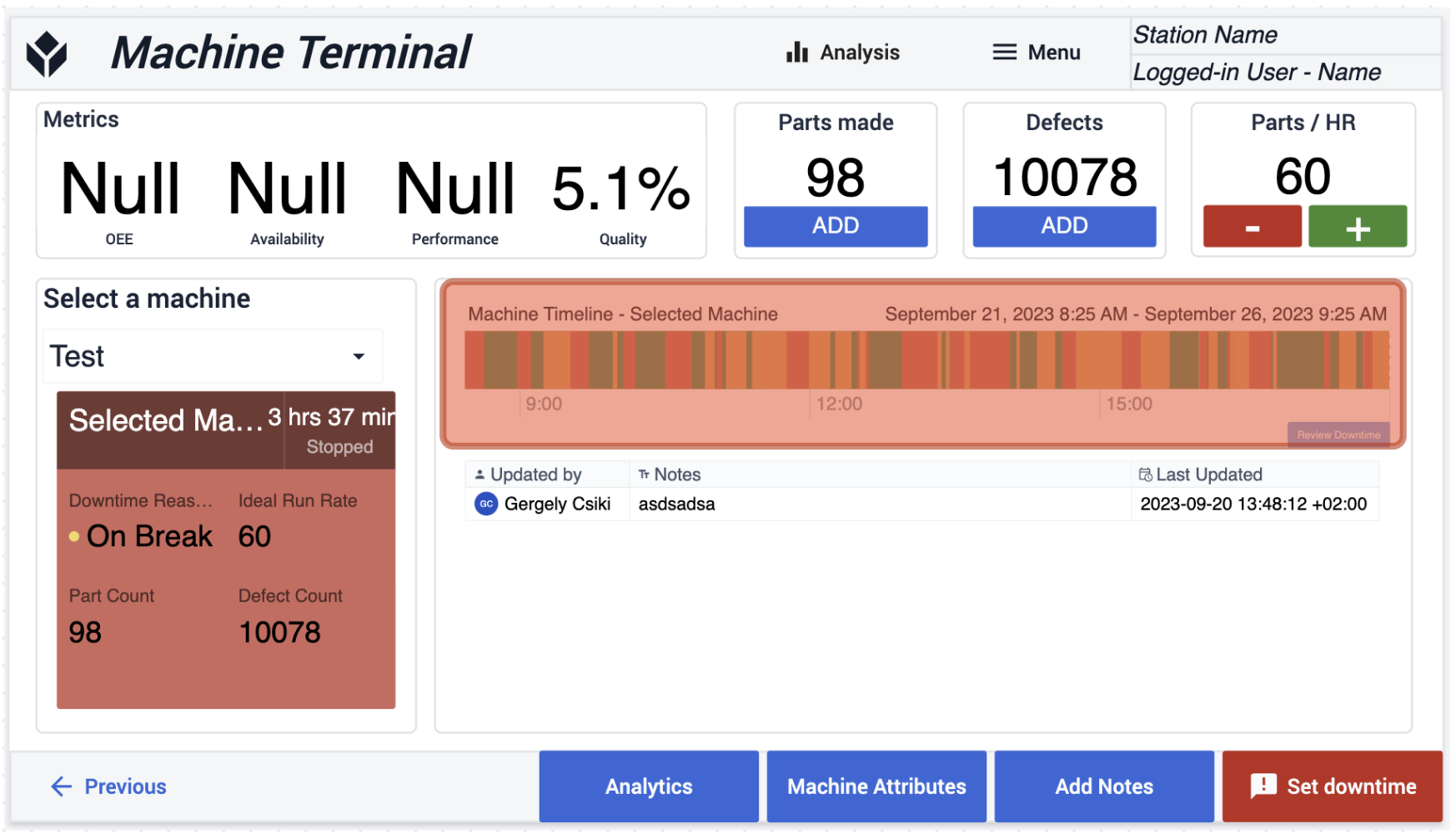
Você também pode ver os três parâmetros OEE individualmente e em conjunto na parte superior do aplicativo.
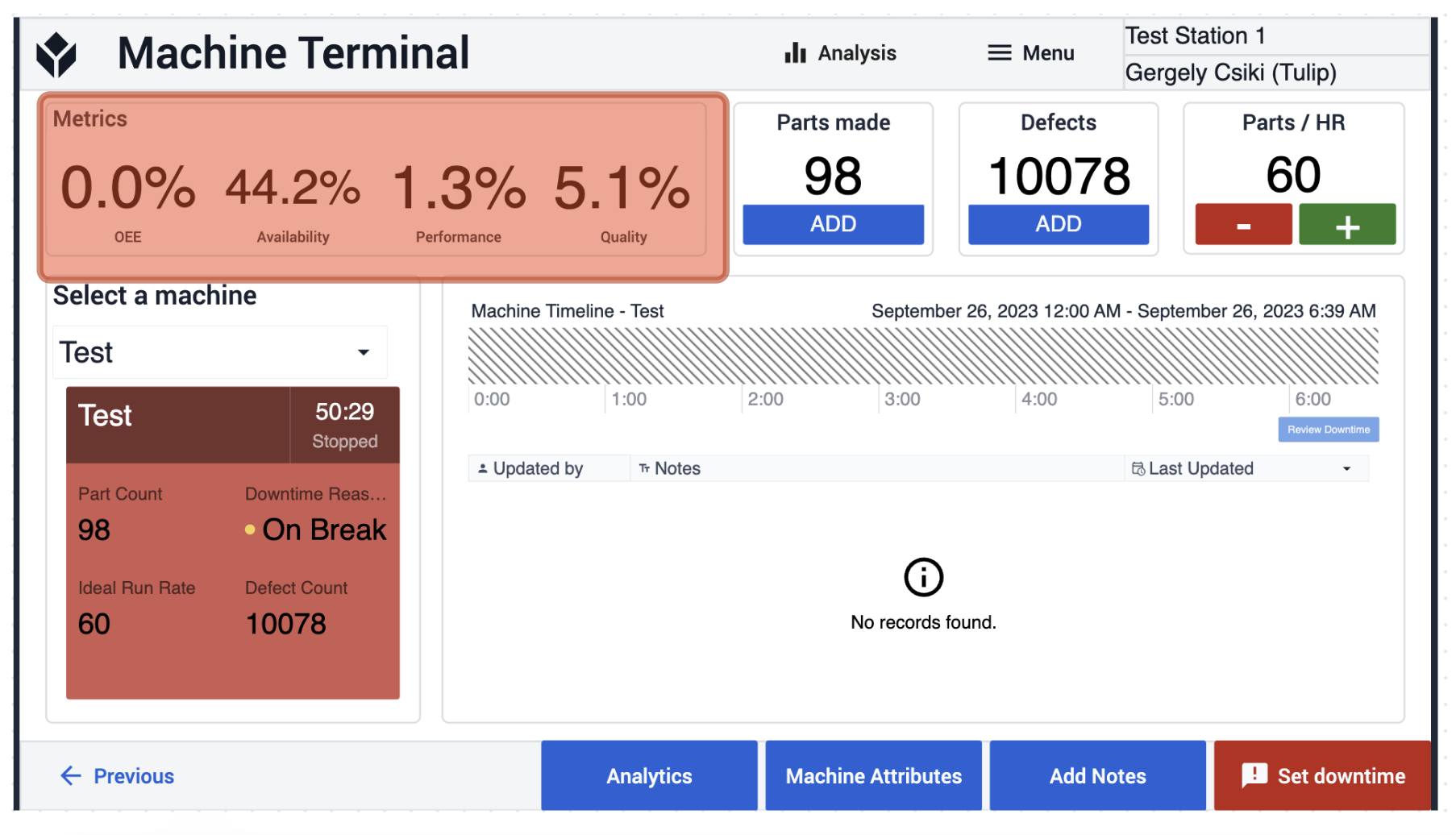
Análise
Selecione o ícone Analytics na faixa de opções do aplicativo ou o botão no rodapé para ver os detalhamentos históricos de cada motivo de tempo de inatividade, juntamente com o registro de OEE hora a hora.
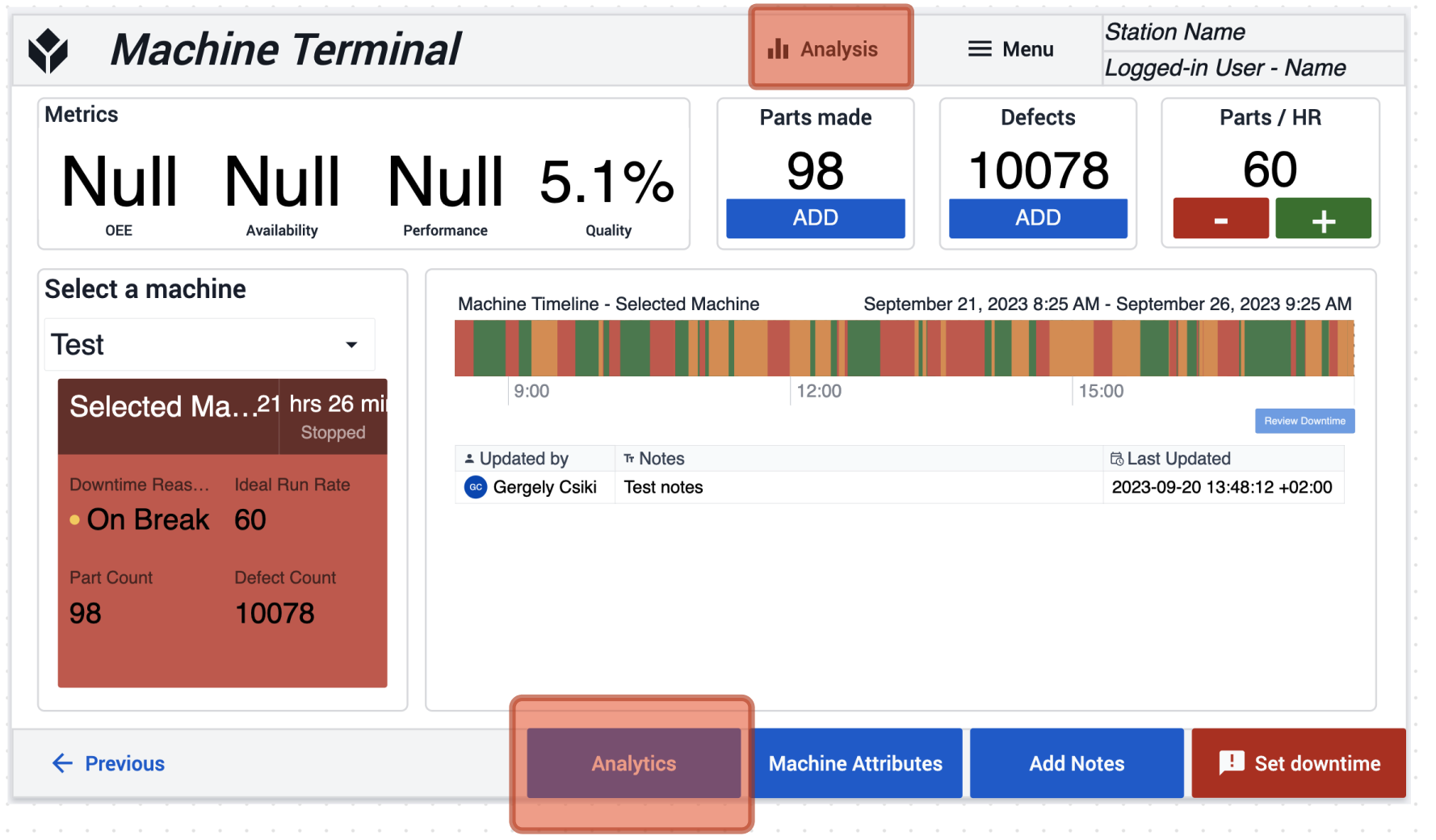
Observações
Na seção destacada, é possível ver as notas adicionadas, o que é útil para comunicar informações importantes durante mudanças de turno, por exemplo. Se quiser adicionar notas, basta clicar no botão Add Notes (Adicionar notas ), que o levará a uma página onde poderá fazer isso.
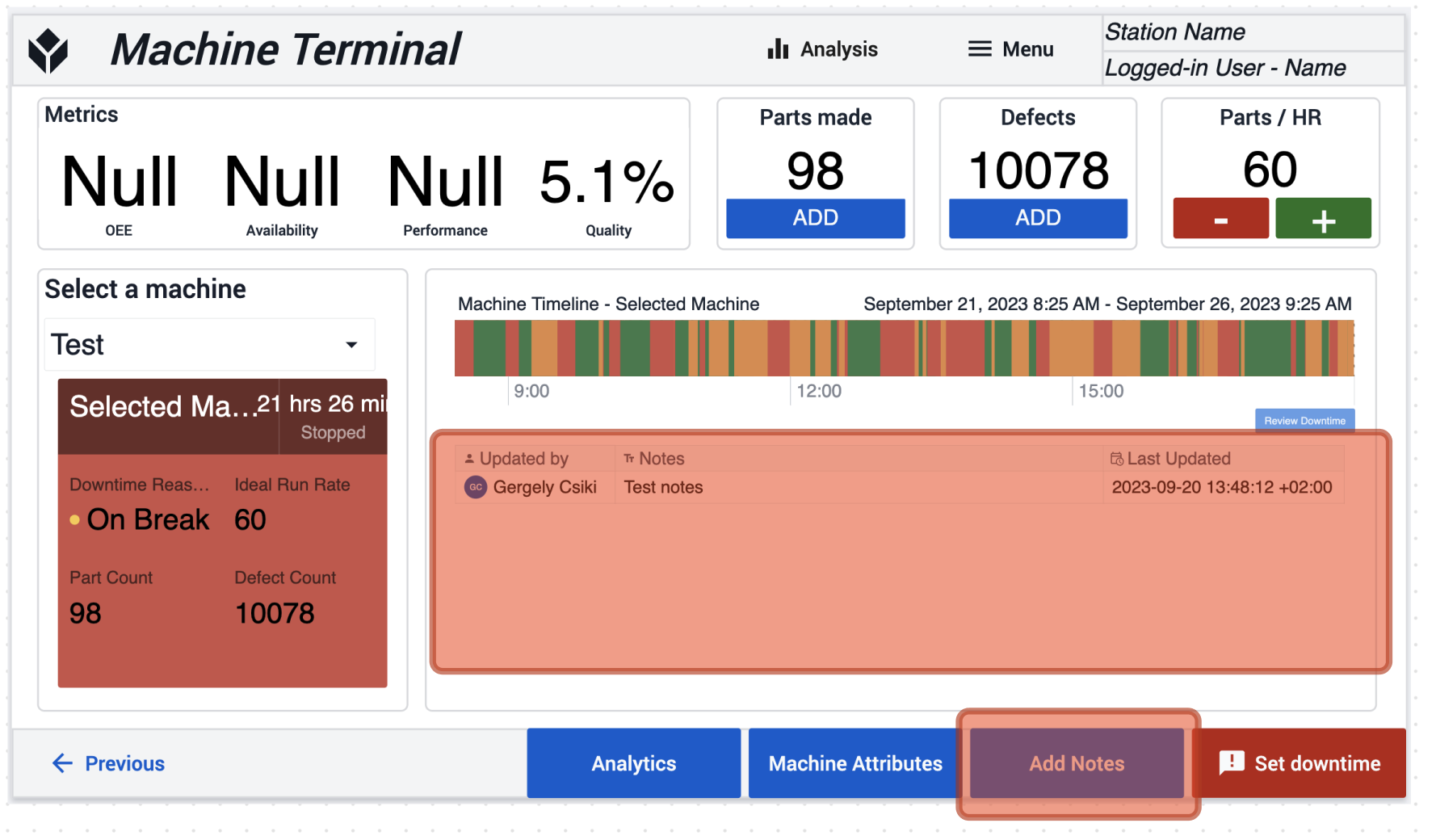
Leitura adicional
Este aplicativo é apenas um ponto de partida para o monitoramento de máquinas. Dê uma olhada em alguns dos outros documentos para se aprofundar!
